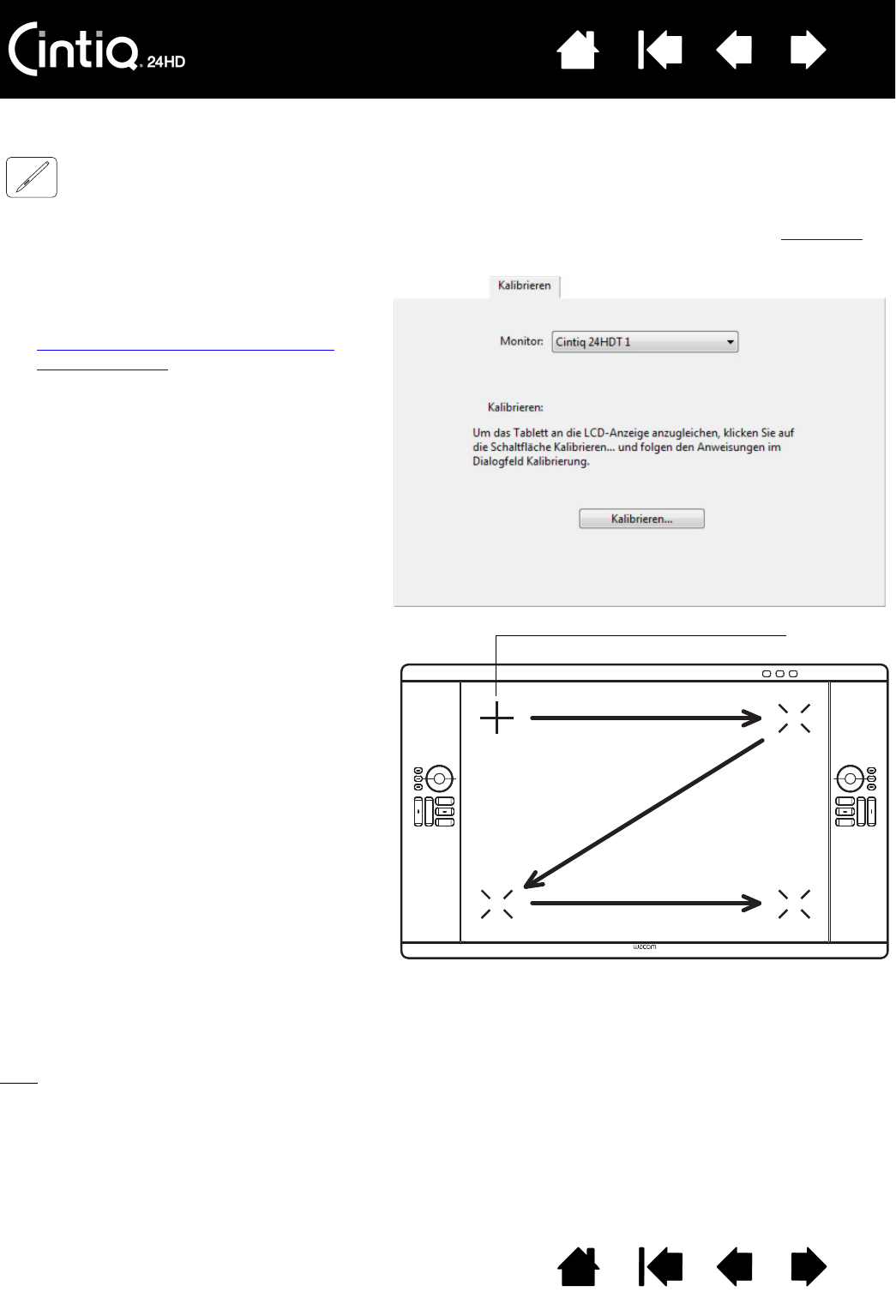auszugleichen. Bringen Sie das Cintiq in Arbeitsposition und führen Sie die folgenden Schritte durch.
z. B. 2,5 mm oberhalb und links von der Stiftspitze angezeigt werden soll, klicken Sie auf einen
Wichtig: Bei Verwendung einer VGA-
Verbindung müssen Sie das Stift-
Display erst
ZURÜCKSETZEN. Siehe
Einstellungen des OSD-Menüs (On
Screen Display).
1. Öffnen Sie das Kontrollfeld
Wacom Tablett-Eigenschaften.
Wenn mehr als ein Stift-Display auf
Ihrem System installiert ist, müssen Sie
das verwendete Stift-Display in der
T
ABLETTLISTE des Kontrollfeldes
auswählen.
2. Wählen Sie in der W
ERKZEUGLISTE die
Option G
RIP PEN. Öffnen Sie die
Registerkarte K
ALIBRIEREN.
3. Wenn Sie mit mehreren Bildschirmen
arbeiten, wählen Sie unter M
ONITOR den
für das Cintiq zutreffenden Bildschirm
aus. Nur Bildschirme, die mit einer vom
Cintiq unterstützten Auflösung arbeiten,
werden auf der Liste angezeigt.
4. Klicken Sie auf K
ALIBRIEREN, um das
Kalibrierungsfenster aufzurufen.
5. Halten Sie den Stift und Ihren Kopf wie
gewohnt. Klicken Sie mit der Stiftspitze
auf die Mitte des Fadenkreuzes in der
linken oberen Ecke.
6. Klicken Sie danach auf die Mitte des
Fadenkreuzes in der rechten oberen,
linken unteren und rechten unteren Ecke.
7. Testen Sie die Ausrichtung, indem Sie
den Stift auf verschiedene Punkte des
Displays setzen. Klicken Sie auf OK,
um die Kalibrierung anzunehmen.
Klicken Sie auf E
RNEUT VERSUCHEN,
um erneut zu kalibrieren.
Fadenkreuz